Kannettavien tietokoneiden käytön kasvu pöytätietokoneiden suhteen on ollut erittäin nopeaa viime vuosina. Yksi tärkeimmistä syistä tähän kaikkeen on tekniikan valtava kasvu kaikissa liikkuvuuteen liittyvissä asioissa. Kuten monet teistä jo tietävät, yksi keskeisistä kohdista tässä kaikessa on autonomia ja akku näistä tuotteista.
Microsoft on täysin tietoinen tästä kaikesta, joten se yrittää auttaa meitä tässä käytettäessä a Windows 10- pohjainen kannettava. Itse asiassa tämä käyttöjärjestelmä tarjoaa meille monia toimintoja, jotka liittyvät näiden kannettavien tietokoneiden akun hallintaan. Kaiken tämän ansiosta meillä on suurelta osin mahdollisuus mukauttaa tämän elementin käyttöä sekä lisätä että vähentää laitteiden itsenäisyyttä.

Kaikki riippuu siitä, annammeko tietyn ajan etusijalle mainitulle itsenäisyydelle, sillä voimalla, jonka tietokone voi tarjota meille. Kuten on tavallista toiminnoissa, joita Windows 10 tarjoaa meille oletuksena, niitä voidaan mukauttaa tiettyyn rajaan asti. Kerromme kaiken tämän, koska aiomme opettaa sinulle hyvin yksinkertaisen tempun, jonka avulla voit hallita paljon enemmän kannettavan tietokoneen akun säästämisessä.
Tämän vuoksi kerromme sinulle, että meidän ei tarvitse käyttää kolmannen osapuolen sovelluksia, koska Windows 10 tarjoaa meille enemmän kuin tarpeeksi.
Avaa Asetukset -sovellus mukauttaaksesi akkua
Tämän saavuttamiseksi kerromme ensimmäiseksi, mitä aiomme tehdä, voit avata Järjestelmän kokoonpanosovelluksen. Saavutamme tämän Win + I -näppäinyhdistelmällä ja siirrymme sitten kohtaan järjestelmä -osiossa. Jos katsomme avautuvassa uudessa ikkunassa sen vasenta paneelia, näemme tarkasti merkinnän nimeltä Akku. Joten meidän on vain mentävä siihen nähdäksemme Windows vaihtoehtoja tältä osin.
Tässä näemme jäljellä olevan akun prosenttiosuuden juuri tällä hetkellä. Lisäksi näemme joitain kokoonpanoparametreja, jotka kiinnostavat meitä tässä tapauksessa. Samoin, jos meidän on vieritettävä alas samassa ikkunassa. Joten näemme kunkin käytetyn sovelluksen mainitun akun käyttöprosentin. Tämä on erittäin hyödyllistä, kun on kyse siitä, missä autonomia kulu tulee.
Määritä tietokoneen itsenäisyys Windowsissa
Mutta mikä kiinnostaa meitä tässä tapauksessa, löytyy osiosta nimeltä Akun säästö. Oletuksena tämä on toiminto, joka on mielestämme deaktivoitu, joten ensimmäinen asia, jonka teemme, on aktivoida se vastaavan valitsimen kautta. Tässä vaiheessa on tärkeää tietää, että tämä on a toiminto jonka avulla voimme asettaa mukautetun rajan aktivoitavan akun prosenttiosuudelle.
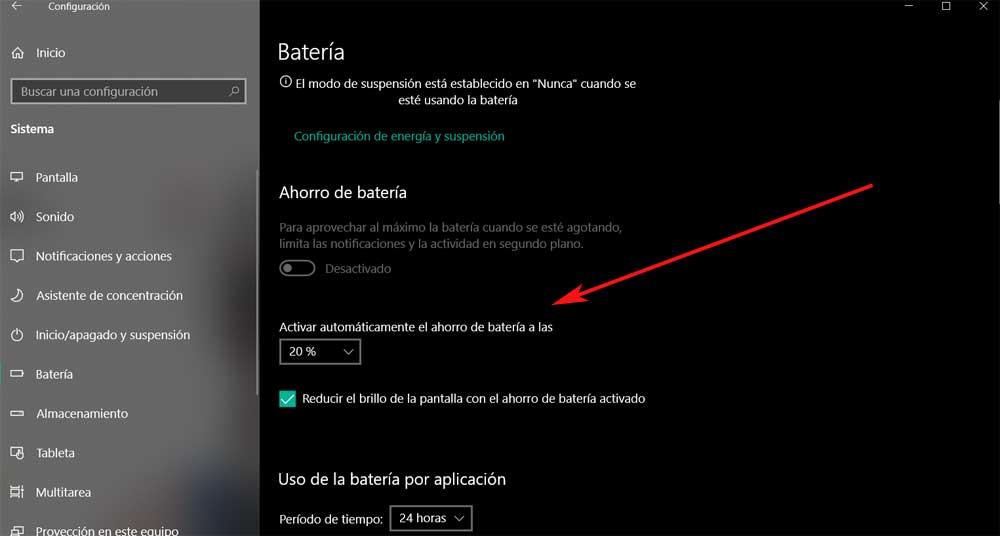
Tällä tavalla saavutamme sen, että valitsemme itse, kun tarvitsemme Windows 10: n yksin toimien toteuttamiseksi ja lisäämiseksi kannettavan tietokoneen autonomia . Tässä asetetusta prosenttiosuudesta riippuen, kun akku saavuttaa sen, käyttöjärjestelmä itse yrittää säästää akkua mahdollisimman paljon itse. Tällä tavalla tämä toiminto on erittäin hyödyllinen, jos osaamme käyttää sitä oikein tiimimme itsenäisyyden parantamiseksi.